Az AirDrop bekapcsolása Mac-en
Mit kell tudni
- Kattintson az AirDrop engedélyezésére Kereső > Megy > Földre száll.
- Alternatív megoldásként kattintson Irányító központ a menüsorban, és kattintson a gombra Földre száll.
- Az AirDrop beállítható úgy, hogy csak az ismert névjegyekkel vagy mindenkivel működjön, valamint teljesen letiltható.
Ebből a cikkből megtudhatja, hogyan kell bekapcsolni Földre száll Mac számítógépen, valamint megvizsgálja a folyamat működését és az esetleges korlátozásokat.
Az AirDrop bekapcsolása
Az AirDrop egy hasznos módja a fájlok vagy hivatkozások megosztásának a Mac és más Apple-eszközök között. Alapértelmezés szerint általában minden Apple-eszközön automatikusan engedélyezve van, de ha régebbi Mac-je van, vagy a múltban kikapcsolta, az AirDrop bekapcsolása az alábbi módon történik.
Újabb Mac gépeken az AirDrop is engedélyezhető, ha a menüsorban a Vezérlőközpont elemre kattint, majd rákattint Földre száll.
Nyissa meg a Findert Mac számítógépén.
-
Kattintson Megy.
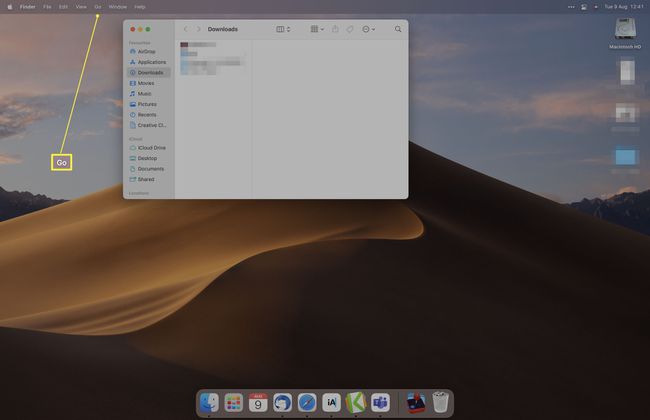
-
Kattintson Földre száll.
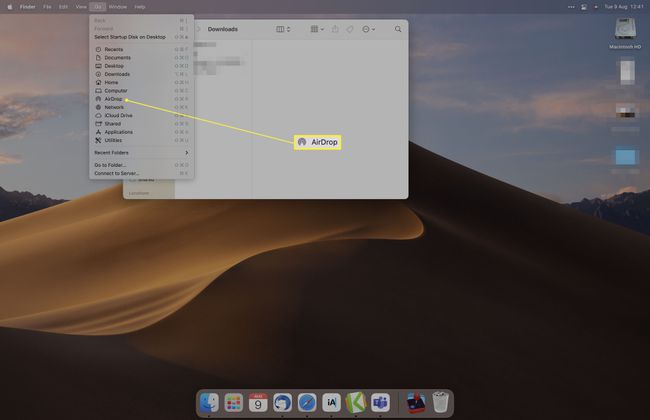
-
Az ablak alján válassza ki, hogy kinek szeretné, hogy Mac gépét felfedezze.
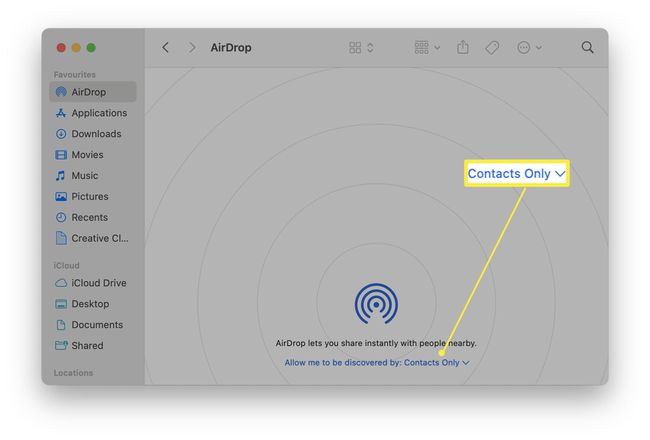
A „Csak névjegyek” azt jelenti, hogy csak a Névjegyek listájában lévő személyek „fedezhetik fel” Mac számítógépét, míg a Mindenki lehetővé teszi, hogy bárki, aki rendelkezik megfelelő eszközzel, megtegye. Lehetőség van rákattintással letiltani Senki.
Most már megoszthat és fogadhat fájlokat az AirDrop segítségével.
Hogyan lehet AirDrop fájlt küldeni
Miután az AirDrop engedélyezve van a Mac-en és más eszközökön, egyszerűen megoszthat fájlokat a szolgáltatás segítségével. Íme, mit kell tenni.
Amikor megosztja iPhone készülékét, a fotó automatikusan a Fotók alkalmazásba kerül, míg egy fájl a Fájlok alkalmazáson keresztül nyílik meg. A hivatkozások az alapértelmezett böngészőben nyílnak meg.
Keresse meg a fájlt Mac számítógépén.
-
Kattintson Részvény.
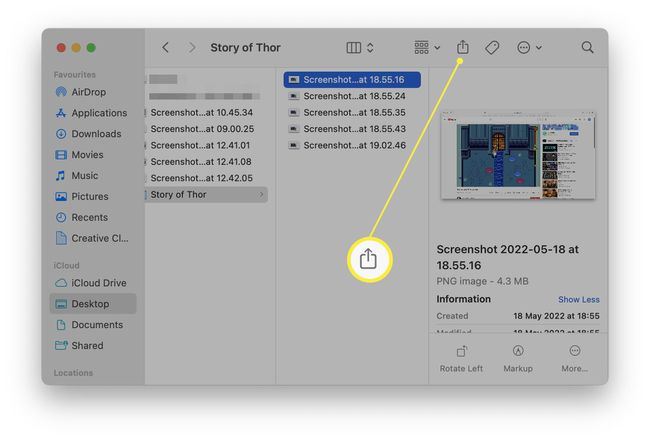
-
Kattintson Földre száll.
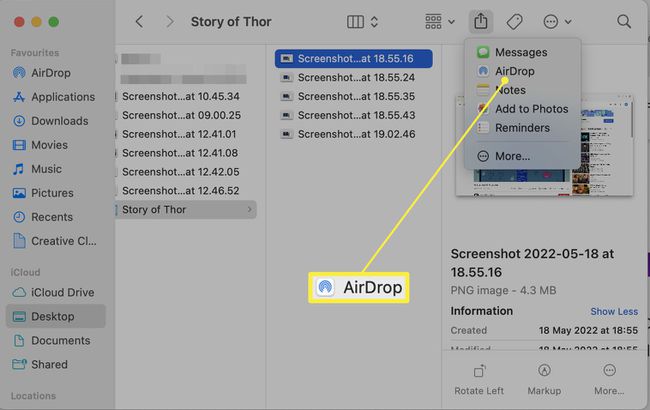
-
Kattintson arra az eszközre, amellyel meg szeretné osztani.
Győződjön meg arról, hogy az eszköz fel van oldva, és a közelben van.
Hogyan működik az AirDrop?
Az AirDrop Bluetoothon keresztül működik, hogy biztonságos, rövid hatótávolságú módot biztosítson a fájlok megosztására. A használatához több Apple-eszközre van szüksége, például Macre, iPhone-ra vagy iPadre.
A felhasználóknak mindkét eszközön engedélyezniük kell a Bluetooth-t, fizikailag viszonylag közel kell lenniük egymáshoz, és engedélyezniük kell a megosztási beállításokat, hogy az AirDrop működjön.
Mi a teendő, ha az AirDrop nem működik
Ha az AirDrop nem működik az Ön számára, íme egy gyors áttekintés a fő okokról.
- A Mac számítógépe elavult. Ha olyan Mac gépe van, amely a Yosemite-nél régebbi macOS-t futtat, az AirDrop nem fog működni más eszközökkel, például iPhone-okkal. Először frissítenie kell.
- Az AirDrop le van tiltva egy vagy több eszközön. Ellenőrizze, hogy az AirDrop elfogadja-e a fájlokat vagy hivatkozásokat mindenkitől vagy a névjegylistádtól. Ha nem, akkor nem fog működni.
- Nem megfelelően állította be a Névjegyeket. Csak a fájlok elfogadása vagy elküldése az ismert névjegyekhez okos lépés, de ahhoz, hogy működjön, fel kell vennie valakit a névjegyzékébe.
- A Bluetooth le van tiltva. Ha a Bluetooth ki van kapcsolva az eszközein, akkor nem fogja tudni használni az AirDrop szolgáltatást.
GYIK
-
Hogyan tudok AirDrop-ot küldeni iPhone-ról Mac-re?
Az AirDrop egy opció a Részvény menü iOS rendszerben; az ikon úgy néz ki, mint egy négyzet, amelynek tetején egy nyíl jön ki. Ha a Mac a közelben van és ébren van, az AirDrop opcióként jelenik meg a menü felső sorában. Válassza ki az elem automatikus elküldéséhez a Mac számítógépre.
-
Hová kerülnek az AirDrop fájlok Macen?
Ha az AirDrop segítségével megad egy hivatkozást, az automatikusan megnyílik a Mac gép Safarijában. A fotók és egyéb fájlok a Mac-re kerülnek Letöltések mappát.
